Головна Windows Як в Windows 10 налаштувати спосіб отримання оновлень
Система Windows 10 дозволяє виконувати настройку оновлень тільки через Параметри. З панелі керування така можливість була видалена. У цій операційній системі немає можливості вибирати спосіб, завдяки якому система буде отримувати оновлення і не можна їх відключити. Але до сих пір зберігається можливість виконувати управління Центром оновлень за допомогою групових політик і реєстру.
Налаштування за допомогою групової політики
1. Відкриваємо віконце редагування групової політики. Для цього використовуємо одночасне натискання клавіш Win + R і в віконці вводимо gpedit. потім натискаємо «Enter».
2. Відкриваємо перший каталог з Зміною комп'ютера, потім переходимо до Адміністративним шаблонами, розгортаємо Компоненти Windows і далі відкриваємо каталог Центру оновлень.
3. Справа шукаємо політику з ім'ям «Автоматичне оновлення». Зробіть по ній подвійний клік.
4. У вікні, перемістіть перемикач до рядку «Включено». Нижче буде розділ параметрів, тут встановлюємо необхідний режим роботи з оновленнями. При цьому правіше відображається характеристика за обраним параметром.
Рекомендуємо встановити другий варіант завантаження - Повідомлення при свіжих оновленнях. При виборі цього варіанту, система буде повідомляти про доступні оновлення, але будь-які операції з ними можуть відбуватися тільки з дозволу самого користувача.
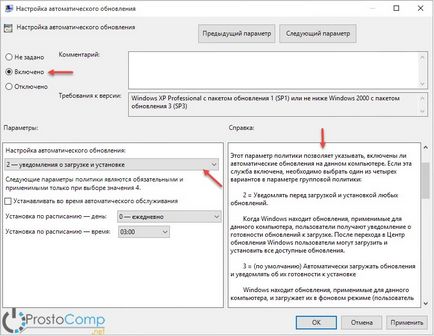
- Розгортаємо меню «Пуск» і робимо клік по параметрах. Далі відкриваємо «Оновлення та безпека» і потім натискаємо на Перевірку наявності доступних оновлень.
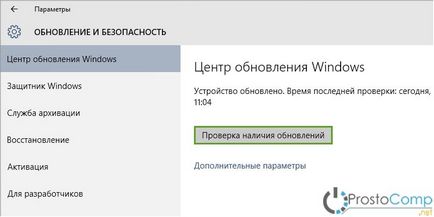
Після того як з'являться свіжі оновлення на вашому ПК, спливе відповідне повідомлення із пропозицією встановити оновлення.
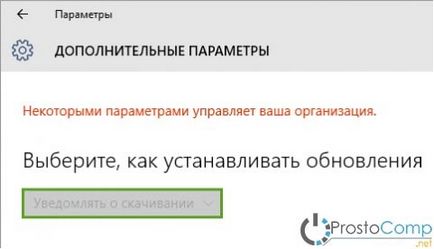
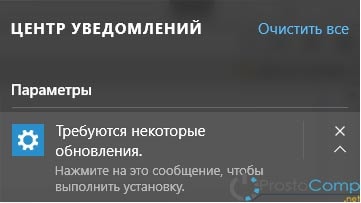
Налаштування Центру оновлень через реєстр
3. Правою кнопкою зробіть клік по каталогу Windows і вибираємо Створити → Розділ.
4. Для цього розділу вкажіть таке ім'я: WindowsUpdate.
5. У розділі, який ми створили, таким же чином необхідно створити ще один, але з ім'ям AU.
7. Даному параметру необхідно присвоїти ім'я AUOptions.
8. Цим же способом створюємо ще кілька параметрів з такими іменами: NoAutoUpdate. ScheduledInstallDay. ScheduledInstallTime. Додатково можна створити параметр NoAutoRebootWithLoggedOnUsers.
9. Для всіх створених параметрів вказуємо значення, які залежать від необхідного результату.